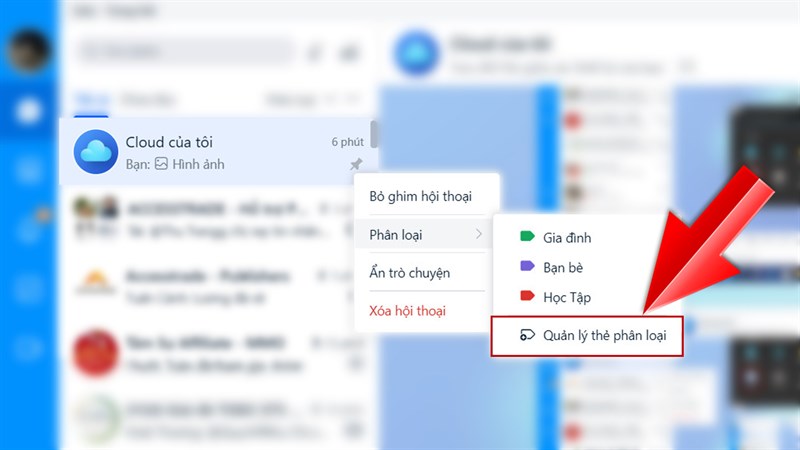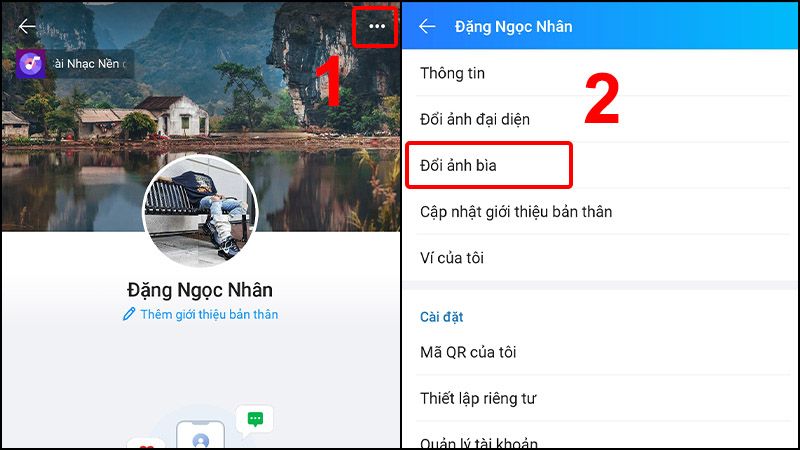Chào mừng bạn đã quay trở lại với website của Web Zalo. Trong bài viết hôm nay hãy cùng chúng tôi đi tìm câu trả lời cho chủ đề: “Làm thế nào để gửi ảnh hoặc video qua Zalo trên mọi thiết bị điện tử” nhé. Theo dõi ngay để chủ động hơn nha.
Nội dung bài viết:
Tính năng gửi ảnh hoặc video của ứng dụng Zalo mang đến lợi ích gì cho người dùng?
Zalo là ứng dụng được ra mắt tới công chúng vào năm 2012. Được thành lập và quản lý bởi công ty VNG Việt Nam. Ứng dụng từ những ngày đầu hoạt động đã nhận được nhiều sự quan tâm, ủng hộ từ khách hàng. Tính đến thời điểm hiện tại thì Zalo đã trở thành một trong những ứng dụng nhắn tin hàng đầu tại Việt Nam. Kết quả này đã được thống kê vào năm 2022 do tổ chức MMA Việt Nam và Decision Lab. Một thành tích vô cùng đáng ngưỡng mộ không phải doanh nghiệp nào có thể đạt được.
Để trở thành ứng dụng hàng đầu không phải là một điều dễ dàng mà công ty VNG làm được. Lý do khiến cho Zalo chiếm được nhiều tình cảm từ người dùng đến vậy là bởi những tính năng đặc biệt mà ứng dụng cung cấp. Gửi ảnh, video qua ứng dụng là một trong những tính năng nổi bật của Zalo. Tính năng này mang đến nhiều lợi ích, sự tiện lợi cho người dùng. Thay vì phải gặp nhau trực tiếp thì giờ đây bạn có thể chia sẻ mọi bức ảnh, đoạn video qua tin nhắn trên Zalo. Những kỷ niệm đẹp được bạn lưu lại giờ đây có thể dễ dàng chia sẻ với mọi người nhờ ứng dụng Zalo.
Vậy, bạn đã biết cách chia sẻ những bức ảnh đẹp, video hay cho bạn bè, người thân của mình qua Zalo chưa? Nếu chưa thì hãy để đội ngũ hỗ trợ giúp bạn nhé.
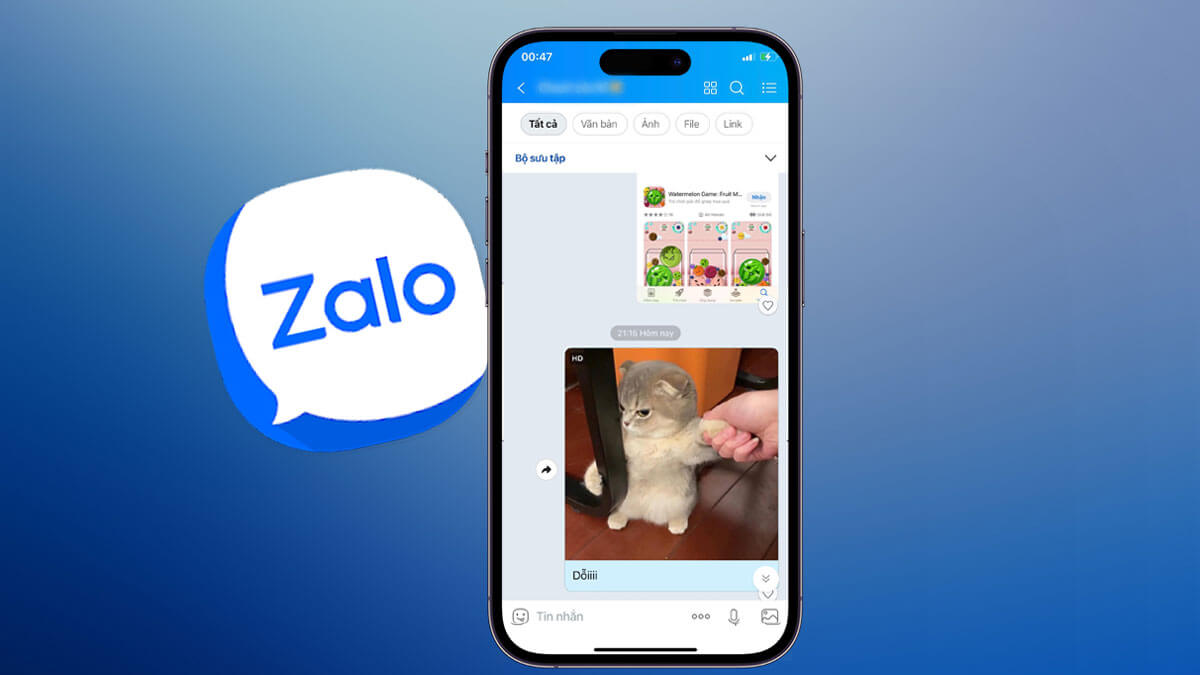
Hướng dẫn cách gửi ảnh, video qua ứng dụng Zalo vô cùng đơn giản
1. Đối với điện thoại di động
- Bước 1: Mở ứng dụng Zalo có sẵn trên thiết bị
- Bước 2: Chọn cuộc hội thoại của người dùng mà bạn muốn chia sẻ ảnh hay video.
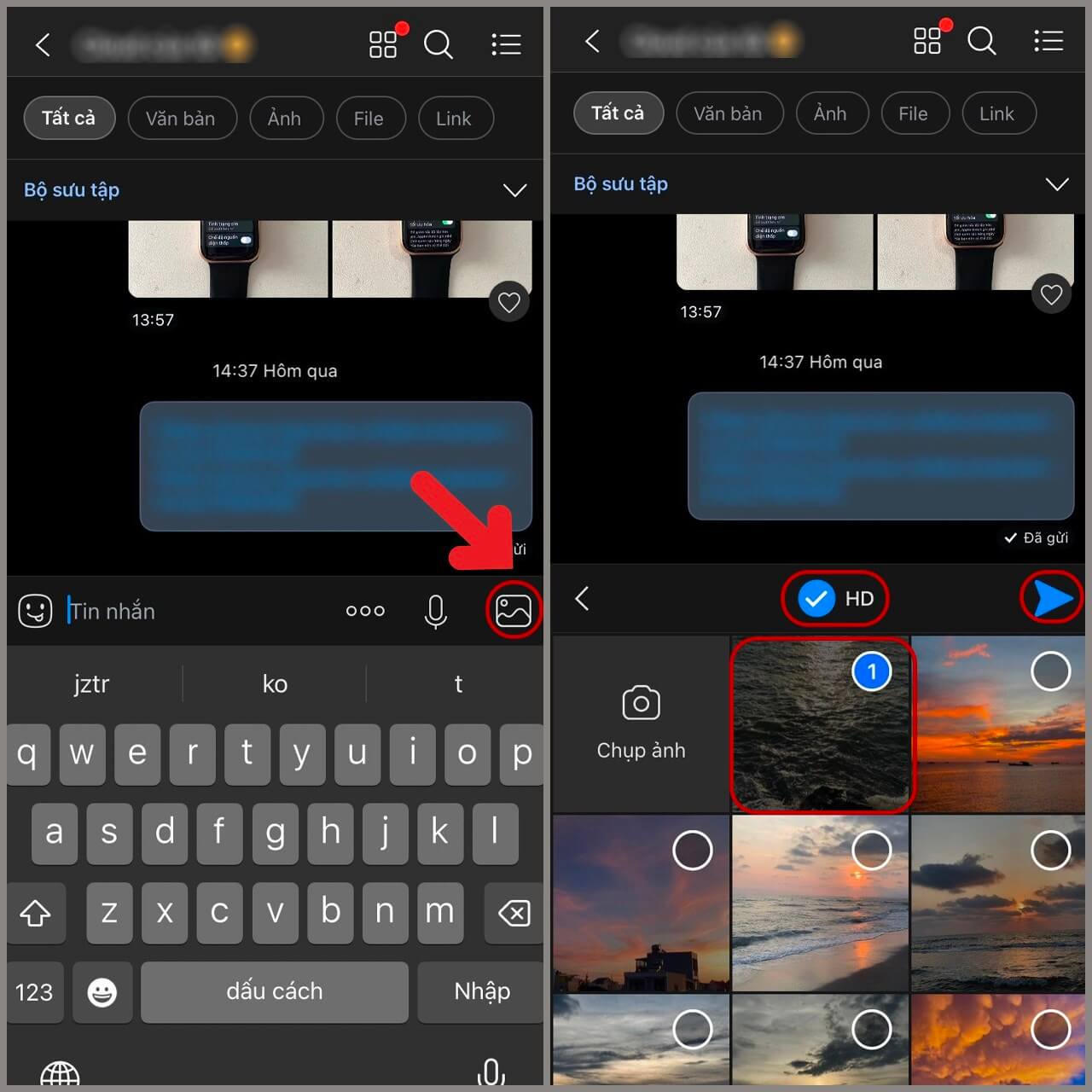
- Bước 3: Tại giao diện chính, bạn có thể thấy ô biểu tượng gửi hình ảnh cạnh biểu tượng ghi âm của ứng dụng Zalo. Bấm chọn vào biểu tượng đó để tải ảnh hoặc video lên.
- Bước 4: Chọn bức ảnh hoặc video mà bạn muốn gửi, sau đó bấm vào mũi tên màu xanh ở phía trên màn hình là được nhé.
2. Đối với hệ thống Zalo PC, Zalo Web
- Bước 1: Mở ứng dụng có sẵn trên thiết bị. Nếu chưa đăng nhập thì hãy đăng nhập tài khoản của mình vào nhé.
- Bước 2: Chọn mở cuộc hội thoại mà bạn muốn gửi ảnh hoặc video tới họ
- Bước 3: Tại thanh công cụ trên màn hình, biểu tượng thứ hai cạnh ô gửi Sticker. Bạn hãy bấm chọn vào ô đó để gửi ảnh hoặc video nhé.
- Bước 4: Tệp đa phương tiện trên máy tính sẽ tự động hiển thị trên màn hình, bạn hãy bấm chọn vào ảnh hoặc video muốn gửi. Sau đó bấm ô Open ở phía dưới cửa sổ đa phương tiện là được nhé. Đến bước này là ảnh, video của bạn đã được chia sẻ với người thân của bạn rồi đó.
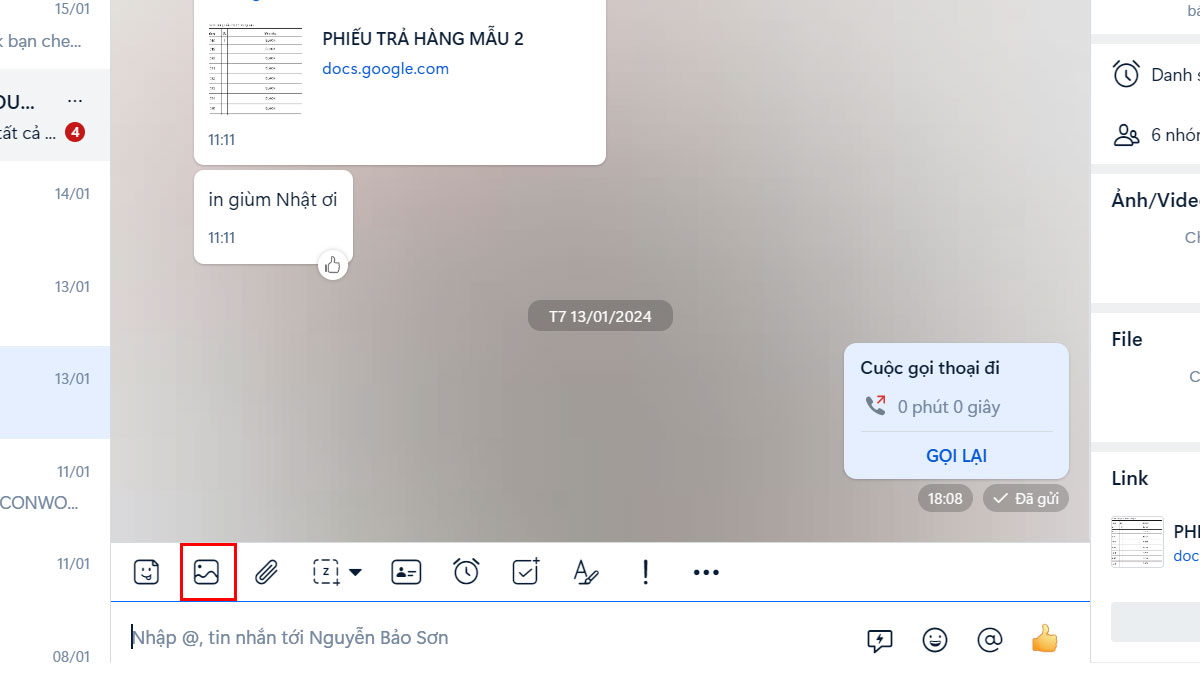
Giải đáp một số câu hỏi liên quan đến tính năng gửi ảnh, video trên ứng dụng Zalo mà bạn cần biết
1. Tại sao tài khoản Zalo không tải được ảnh,video lên?
Trong trường hợp này có thể là do nhiều vấn đề gây ra. Thứ nhất có thể là do thiết bị điện tử của bạn chưa được kết nối với đường truyền mạng, dữ liệu di động. Thứ hai cũng có thể là do dung lượng của video của bạn quá lớn.
Và để khắc phục những lỗi này thì bạn hãy kiểm tra lại video của bạn có quá dài hay không. Nếu có thì hãy cắt từng đoạn trong video là được nhé. Còn về đường truyền mạng thì hãy kiểm tra mọi kết nối trên thiết bị điện tử.
2. Tôi có thể gửi nhiều ảnh và video cùng 1 lúc được không?
Zalo cho phép người dùng có thể tải ảnh và video tối đa 50 mục thôi nhé. Ít hơn 50 bạn có thể dễ dàng tải lên. Còn trên 50 cái thì bạn hãy chia đôi sao cho hợp lý nhất nhé.
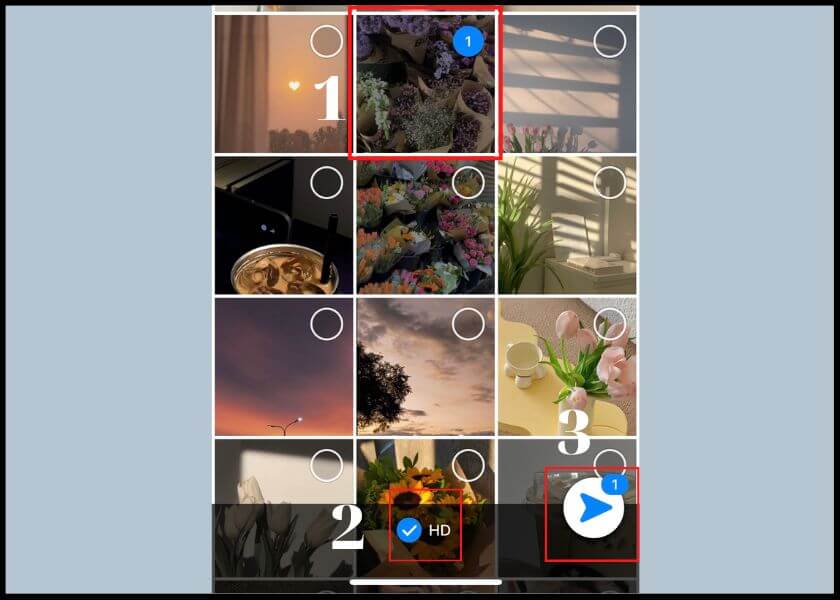
3. Tại sao ảnh và video tải lên Zalo đều bị vỡ nét?
Đây có lẽ là câu hỏi mà được nhiều bạn đọc thắc mắc nhất. Gửi ảnh và video lên Zalo đều bị vỡ nét là do bạn chưa tích chọn biểu tượng HD của Zalo. Vì vậy, từ giờ gửi ảnh thì hãy bấm chọn vào biểu tượng đó là được nhé.
4. Có thể lưu ảnh,video trên Zalo về máy được không?
Câu trả lời là có nhé. Mọi bức ảnh, video trên Zalo đều có thể dễ dàng tải xuống máy của mình nhé. Với thiết bị di động thì bạn hãy giữ lâu vào bức ảnh hoặc video. Sau đó bấm vào mục tải về máy.
Còn trên Zalo PC, bạn hãy di chuột đến tệp đa phương tiện mà bạn muốn tải xuống. Sau đó tại biểu tượng dấu …, bấm chọn vào mục tải về máy, đừng quên đặt tên cho bức ảnh hoặc đoạn video để hoàn tất nhé.
Tổng Kết
Cảm ơn bạn đọc đã theo dõi bài viết hôm nay tại website của Web Zalo. Trên đây là bài viết hướng dẫn bạn cách gửi ảnh hoặc video qua Zalo. Hy vọng rằng bạn sẽ thành công trong lần thử đầu tiên. Nếu còn câu hỏi cần được giải đáp thì hãy để lại bình luận dưới đây nhé. Xin chào và hẹn gặp lại bạn. Chúng tôi sẽ cố gắng giải đáp, cập nhật thông tin đến bạn nhanh nhất có thể.